
स्काइप चलाउनु हुन्छ होला । कहिलेकाहीँ स्काइपमा समस्या आउँदा कुराकानी गर्न, भिडियो वा अडियो नआउने समस्या हुन्छ । डेस्कटपमा पनि प्रयोग गर्न सकिने भएकाले स्काइपमा यो बेला–बेलामा आइरहने समस्या हो । यदि केही कुरामा ध्यान दियौं भने समस्या नआउने वा आइहालेमा आफैँ समाधान गर्न सकिन्छ । यसका लागि केही कुरामा ध्यान दिनुपर्छ ।
पासवर्ड परिवर्तन गर्नुहोस्
यदी तपाईंको स्काइप लगइन भएन भने यसको वेभसाइटको ‘प्रोब्लम साइनिङ इन’ मा जानुहोस् । यसमा तपाईंको इमेल हाल्नुहोस् । यसपछि यसले दिएको निर्देशनअनुसार नयाँ पासवर्ड सेट गर्नुहोस् । अब तपाईंको स्काइप पहिले जस्तै सुचारु हुनसक्छ ।
यदि तपाईंलाई नयाँ स्काइप अकाउन्ट चाहिएमा ‘क्रिएट अकाउन्ट’ पेजमा जानुहोस् ।
अरुकोमा पनि समस्या छ कि हेर्नुहोस्
कहिलेकाहीँ तपाईंको मात्र समस्या नहुन सक्छ । स्काइप चलाउने अरुकोमा पनि समस्या हो भने पर्खनुको विकल्प हुँदैन । यदि यो सबैको समस्या हो भने ‘चेक स्काइप स्टाटस’ मा गएर हेर्न सक्नुहुन्छ ।
नेटवर्क समस्या पो हो कि !
नेटवर्क कनेक्सनविना स्काइपले काम गर्दैन् । यदि वाइफाइ प्रयोग गरेर कुनै डिभाइसमा स्काइप चलाउँदै हुनुहुन्छ भने वेभ, फोन वा कम्प्युटरबाट चलाउनुहोस् ।
यदि पहिलो स्टेपमा तपाईंको वेभसाइटमा स्काइप खुलेन भने यो नेटवर्कमै समस्या रहेको हुनसक्छ । तपाईंको राउटरलाई रिस्टार्ट गर्नुहोस् । केहिलेकाहीँ ब्यान्डविथको पनि समस्या हुनसक्छ । यदि तपाईंको नेटवर्कबाट अरुले पनि इन्टरनेट चलाइरहेको छ भने तिनीहरुलाई केही समय रोकेर स्काइप चल्छ कि हेर्नुहोस् ।
अडियो सेटिङ र परमिसन निरीक्षण गर्नुहोस्
यदि तपाईंको स्काइपमा आवाज सुनिएन भने सबैभन्दा पहिला अन्य भिडियो, युट्यूब बजाएर आवाज सुन्नुहोस् । यदि अरु भिडियोको आवाज आउँछ भने यो तपाईंको स्काइपबाट तपाईंको स्पिकर र माइक्रोफोनमा आउने समस्या हो ।
यदि तपाईं कम्प्युटरबाट स्काइप चलाउनु भएको छ भने किबोर्डको ‘एल्ट’ किमा थिच्नुहोस् । अब त्यहाँ देखिएको मेनुमा टुल्स हँुदै अडियो भिडियो सेटिङमा जानुहोस् ।
माइक्रोफोन अप्सनमा भोलुम एरिया रहेको हुन्छ । जब तपाईंले कुरा गर्नुहुन्छ, बारमा बत्ती बल्नुपर्छ ।
यदि माइक्रोफोनले स्काइपमा काम गरेको छैन भने मेनुमा गएर कुनै फरक मात्रक्रोफोन पो सेलेक्ट गर्नु भएको छ कि, हेर्नुहोस् ।
यदि अरु अप्सन छन् भने माइक्रोफोन जोडिएको, पावर, व्याट्री चेक गर्नुहोस् र माइक्रोफोनलाई अनप्लक गरेर पुनः जोड्नुहोस् ।
स्काइपको आवाज चेक सही स्पिकर छ कि छैन भनेर हेर्न स्पिकर अप्सनको अर्कोपट्टी रहेको ‘टेष्ट अडियो’ मा क्लिक गर्नुहोस् । तपाईंले हेडसेट वा स्पिकरमा साउन्ड सुनेको हुनुपर्छ ।
यदी परीक्षणको बेलामा पनि आवाज आएन भने तपाईंको स्पिकर वा हेडसेटको भोलुम अफ छ कि छैन चेक गर्नुहोस् ।
यदि भोलुम ठिक छ भने स्किपर मेनुमा पुनः हेर्नुहोस् र अरु–अरु स्याम्पल साउन्डका लागि ठाउँ छ कि हेर्नुहोस् ।
यदि तपाईंले ट्याब वा मोबाइलबाट स्काइप चलाउँदै हुनुहुन्छ भने तपाईंको स्पिकर वा माइक्रोफोन यसैमा रहेको हुन्छ । यसमा पनि केही समस्या छ कि हेर्न सक्नुहुन्छ । यदि तपाईंको मोबाइल आइफोन, आइप्याड वा आइपोट टच हो भने सेटिङ एपमा जानुहोस् ।
स्काइपमा क्लिक गर्नुहोस् । माइक्रोफोन अप्सन ग्रिन बलमा छ कि छैन चेक गर्नुहोस् । एन्ड्रोइड डिभाइस हो भने सेटिङ खोलेर एप्लिकेसन म्यानेजरमा जानुहोस् । स्काइप खोल्नुहोस् र प्रमिसनमा जानुहोस् । माइक्रोफोन चेक गर्नुहोस् ।
भिडियो सेटिङ र परमिसन चेक गर्नुहोस्
यदि तपाईंको स्काइपमा भिडियो नआउने समस्या भयो भने तपाईंको डिभाइसको भिडियो सेटिङ हेर्नुपर्ने हुन्छ । क्यामेरामा समस्या भएर पनि भिडियो नआएको हुनसक्छ ।
यदि तपाईंले कम्प्युटरमा स्काइप चलाउँदै हुनुहुन्छ भने माथि भने जस्तै मेनुबाट स्काइप भिडियो सेटिङमा गएर भिडियो अप्सनमा जानुहोस् ।
तपाईंको वेभक्यामेराले राम्रोसँग काम गरिरहेको छ भने त्यहाँ एक इमेज देख्न सक्नुहुन्छ । यदि तपाईंले क्यामेरा अगाडि तपाईंको लाइभ भिडियो देख्न सक्नु भएन भने तपाईंको वेभक्यामेरालाई एकपटक झिकेर
पुनः जोड्नुहोस् ।
क्यामेरामा अरु केही भौतिक अवरोध छ कि हेर्नुहोस् र क्यामेराको दायातिर रहेको मेनुमा गएर अरु धेरै क्यामेरा प्रयोग गर्नुभएको छ भने अरु पनि चेक गर्नुहोस् ।
मोबाइलमा स्काइप चलाउँदै हुनुहुन्छ भने सेटिङमा गएर क्यामेरा ‘टन अन’ छ कि छैन हेर्नुहोस् ।
नयाँ स्काइप इस्टल गर्नुहोस्
यदि तपाईंले विभिन्न प्रयास गर्दा पनि समस्या समाधान भएन भने त्यसलाई अनस्टल गरेर नयाँ स्टल गर्न सक्नुहुन्छ । नयाँ स्टल गर्नका लागि डाउनलोड स्काइपको आधिकारिक पेजमा गएर नयाँ भर्सन लिन सक्नुहुन्छ । नयाँ स्टल गर्दा रिसेटिङ गर्नुपर्ने हुन्छ ।



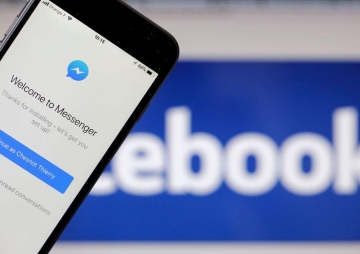





Leave A Comment